UsefulUtils Discs Studio - Alternatif Freeware Terbaik Untuk Nero
Jika Anda mencari alternatif freeware untuk perangkat lunak pembakar CD / DVD Nero, berikan Studio Discs Studio mencoba. Ini adalah alat gratis untuk Windows yang gagal mengumpulkan perhatian di kalangan blogger arus utama karena kendala bahasa (perangkat lunak dibuat oleh pengembang Rusia). Awalnya dikembangkan sebagai alat berbayar, tetapi versi terbaru sekarang gratis dengan antarmuka baru, dukungan pembakaran HD / Blu-Ray, dan banyak fitur baru.
Ini memiliki tiga fitur utama: Pembakaran data, Pembakaran Audio, dan Pembakaran Video. Tab untuk mengaksesnya diberikan di bagian bawah jendela utama. Saya telah meninjau masing-masing secara terperinci di bawah ini.
Pembakaran Data
Secara default Anda akan mulai dari tab Pembakaran Data. Ini mencakup antarmuka jendela terpisah, dari bilah sisi kiri pilih file yang ingin Anda tambahkan dan seret ke jendela utama. Anda menambahkan jenis file apa pun terlepas dari formatnya. Untuk melihat dan menambahkan file tersembunyi atau sistem, pilih Lihat> File Sistem / Tersembunyi.
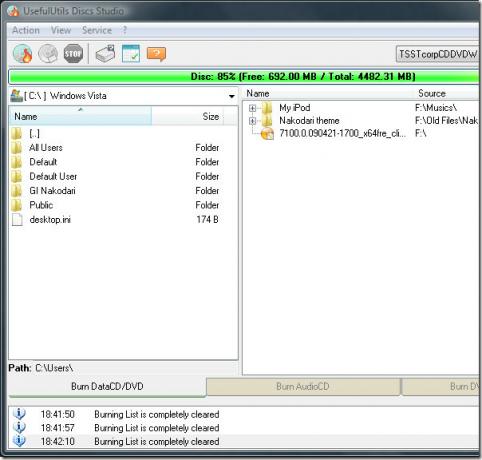
Jumlah ruang yang diambil dan kiri ditampilkan sebagai bilah hijau di atas. Setelah Anda siap untuk membakar file, klik tombol Burn Disc. Status operasi akan ditampilkan di log di bagian bawah.
Pembakaran Audio
Mengklik tab BurnAudioCD akan membawa Anda ke antarmuka baru tempat Anda dapat menambahkan file audio dan musik sebanyak yang Anda inginkan. Klik tombol Tambah File Audio, pilih file musik Anda, dan klik Buka. Setelah semua file musik telah ditambahkan, klik Bakar. Itu mudah.
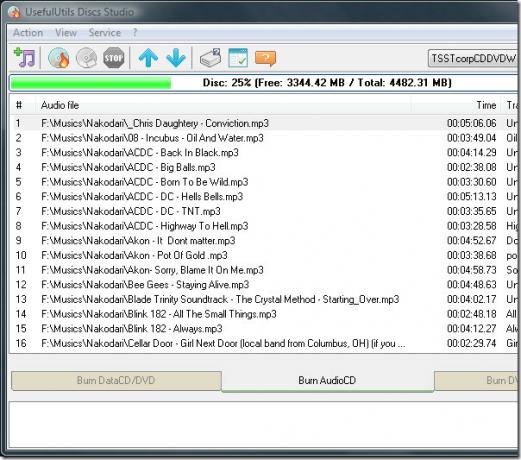
Informasi seperti Nama trek dan Waktu juga ditampilkan di jendela utama di sebelah File Audio.
Pembakaran Video
Mengklik BurnDVDVideo / miniDVD akan membawa Anda antarmuka terpisah yang dirancang khusus untuk pembakaran video. Bilah sisi kanan menunjukkan informasi video yang Anda pilih saat ini. Itu juga dapat digunakan untuk membuat salinan duplikat dari disk video DVD.
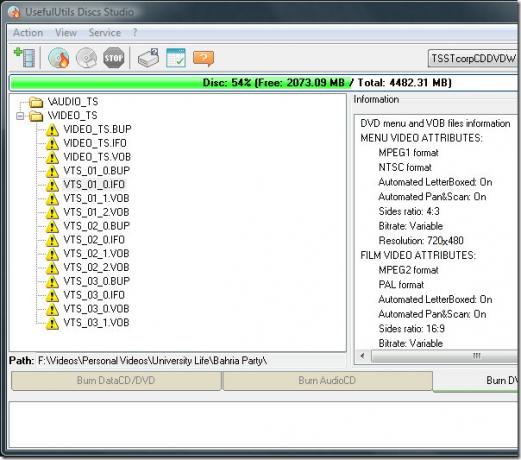
Satu hal yang membuat alat ini menonjol dari yang lain adalah bahwa ketiga fitur, yaitu, Data, Audio, dan Video Burning memiliki sub-antarmuka yang unik.
Lain-lain
Ada banyak opsi berguna lainnya yang disertakan dengan alat ini. Anda dapat memilih, menyegarkan, dan mengeluarkan CD / DVD / HD / Blu-Ray Writer dengan mudah dari opsi yang diberikan di sudut kanan atas.
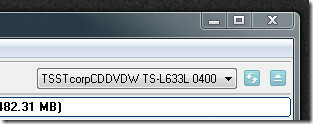
Tekan Ctrl + I atau buka Service> Disk / Device Information untuk mendapatkan informasi tentang Disk dan Drive Anda.
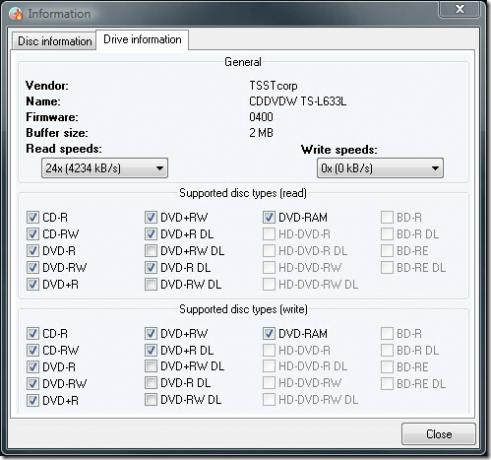
Tekan Ctrl + P atau buka Layanan> Pengaturan untuk mengubah berbagai pengaturan, seperti Antarmuka, Bakar, Bahasa, FreeDB, dan pengaturan Lainnya.
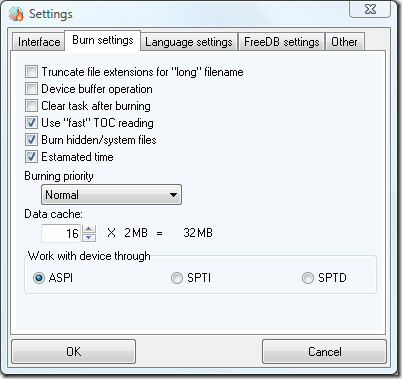
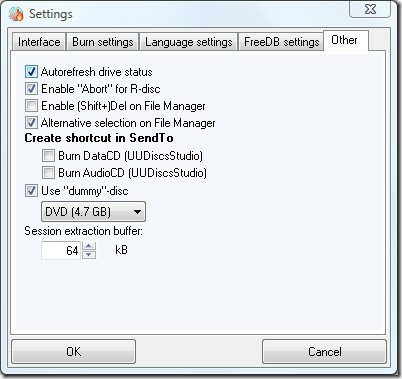
Ini adalah alat keseluruhan yang hebat yang memungkinkan Anda untuk membakar cakram CD / DVD / HD / Blu-ray dengan cepat tanpa komplikasi.
Unduh UsefulUtils Discs Studio (Secara default situs web dalam bahasa Rusia, jadi pastikan untuk mengklik bendera Inggris di sisi kanan halaman)
Untuk aplikasi yang lebih hebat, lihat juga BurnAware, BDDecrypter, dan Sentil DVD. Nikmati!
Pencarian
Tulisan Terbaru
Cara Mengaktifkan / Menonaktifkan Cortana "Ambil Di Mana Saya Berhenti" Pada Windows 10
Itu Pembaruan Kreator Musim Gugur telah menambahkan fitur baru di W...
Cara Memperbaiki Kesalahan 'Tanpa Konteks OpenGL' Saat Menjalankan Minecraft di Windows 10
Minecraft adalah gim yang tidak membutuhkan sumber daya. Kecuali ji...
Apa Itu $ WINDOWS. ~ Folder BT Di Hard Drive Saya?
Jika drive C Anda (atau drive mana pun yang Anda gunakan untuk meng...


